Проверите ХДД за лоше секторе и исправљање грешака. Проверите брзину ХДД-а. ХДД Цхецкер
Вероватно нико не треба да објашњава те грешке хард диск (хард диск) или преносиви УСБ ХДД уређаји су скоро најчешћи. Због тога би требало посветити пажњу свеобухватним мјерама за провјеру тврдог диска. Сада ћемо покушати да укратко прегледамо шта ХДД провера представља у неколико главних области, и дајемо разумевање основе методологије корекције грешака различитих типова.
Зашто се појављују грешке на чврстом диску?
Постоји неколико разлога за неуспјехе, како програмски тако и физички. Пре свега, потребно је укључити и изненадни нестанак струје што је праћено краткотрајним повећањем напона. И ако узмемо у обзир да је у овом тренутку, на пример, подаци копирани, постаје јасно да се грешке не могу избећи.
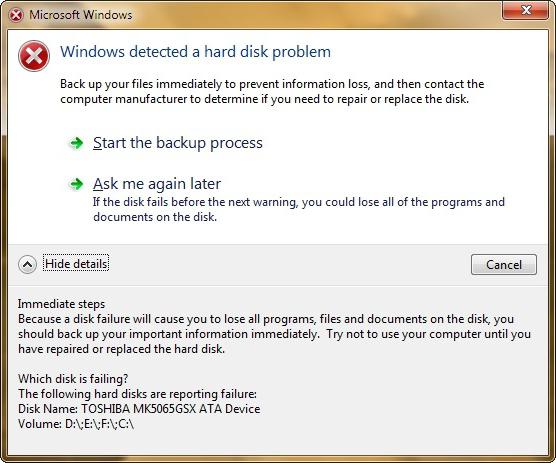
Нешто слично се примећује у случају неправилног гашења оперативног система, са присилним искључењем компјутерског терминала или лаптопа дугим притиском на дугме за напајање.
Добро је да се приликом следећег укључивања стандардног ХДД програма за проверу, који је првобитно присутан у било ком Виндовс ОС-у, аутоматски покреће. Истина, то није тако једноставно. Чињеница је да ХДД провера може почети изнова и изнова са накнадним покретањем система. То је због чињенице да „природна“ апликација не може аутоматски поправити системске грешке хард диска. О томе како да се ослободимо сталног покретања овог процеса разговарамо касније.
ХДД Цхецк: Кеи Дирецтионс
Пре него што кренемо на питање рада бројних тестова хард дискова и алата за исправљање грешака, размотримо главне правце који су обезбеђени за интегрисани систем верификације.
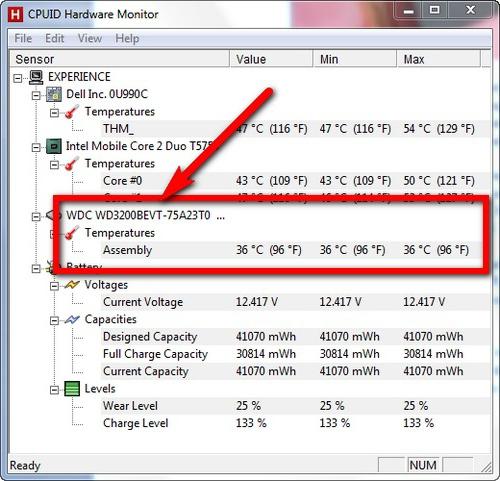
На пример, сматра се да је најједноставнији начин да погледате детаљне информације о уређају. Данас постоји много различитих услужних програма као што су Еверест, ЦПУ-З или ЦПУИД Хардваре Монитор. Морам рећи да такви програми дају најдетаљније карактеристике уређаја, а при старту се провјерава и брзина ХДД-а (односно брзине вретена).
Други правац је тестирање хард диска за системске грешке у циљу њихове накнадне корекције. У овом случају, ХДД се провјерава за лоше секторе.
Овај процес је донекле сличан дефрагментацији, само у случају дефрагментације чврстог диска, често кориштене датотеке и апликације се премјештају у најбрже дијелове ХДД-а (с промјеном физичке, а не логичке адресе). Слично томе, ХДД провјерава функције лоших сектора. Сам програм чита тренутну адресу из лошег сектора, а затим је поново уписује у нормално функционирајући. Као што је већ јасно, у овом случају логичка адреса остаје непромењена.
Трећи приоритет је провјера површине диска, јер је вијек трајања тврдих дискова ограничен, а физичка оштећења се једноставно не могу избјећи. Јасно је да до краја радног века хард диск може једноставно "пасти", иу већини случајева то ће морати да буде одбачено. Иако, ако оштећење није превише озбиљно, можете вратити хард диск, на пример, коришћењем специјалних помоћних ресусцитатора. Размотрићемо их одвојено.
Непотребно је рећи да не можете занемарити обнову података на неупотребљивим тврдим дисковима. Заправо, то се често ради у разним савезним службама у истрази компјутерских злочина које су починили хакери, уз одузимање одговарајуће опреме од њих. Али немојмо се пењати у џунглу. Провјери секторе ХДД се може извршити и обичан корисник. Главна ствар - присуство скупа специјалних алата.
Проверите ХДД и исправљање грешака у оперативном систему Виндовс
Сада неколико речи о уграђеним алатима Виндовс оперативних система. Такође имају и ХДД проверу. Виндовс 7, на пример, није много другачији од својих претходника и следбеника (КСП, Виста, 8, 10).
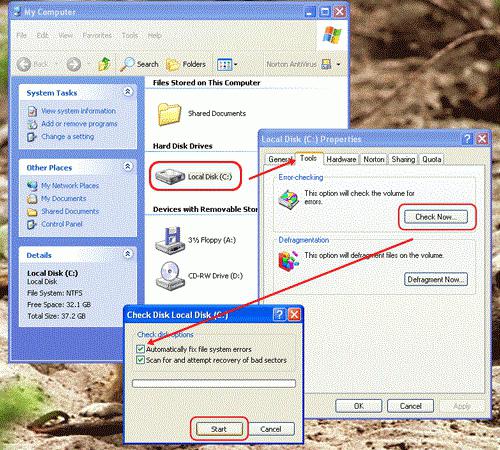
Такав алат се позива из уобичајеног "Екплорера" кликом на десно дугме манипулатора. (компјутерски миш) на одговарајућем диску или логичкој партицији. Својства се бирају у менију, након чега се врши прелазак на одговарајуће картице, где је могуће извршити одржавање.
Приликом позивања такве услуге, препоручује се постављање параметара који ће покренути ХДД провјеру. Виндовс такође може аутоматски да поправи системске грешке. Истина, овај приступ не мора увек помоћи. Догађа се да систем изда упозорење да није могуће аутоматски исправити грешке.
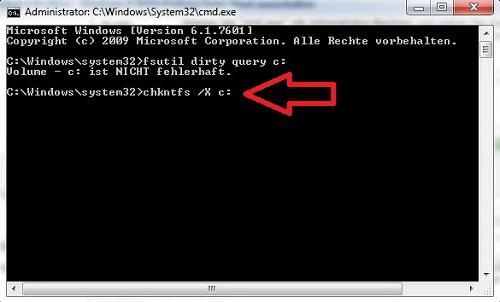
У овом случају, боље је да користите командну линију или "Рун" мени, где се пишу различите команде у зависности од тога шта треба да се уради. Најједноставнија наредба овог типа је "цхкдиск ц: / ф" (тестирање са аутоматском корекцијом системских грешака). За НТФС системе датотека можете користити "цхкнтфс / кц:". Иначе, манипулације овог типа омогућавају да се ослободите досадне провере хард диска када се поново покрене компјутерски терминал.
Уопштено, боље је прочитати позадинске информације о употреби ове или оне наредбе, јер се провјера ХДД-а може обавити на потпуно различите начине, овисно о томе који знакови се уписују након уношења главне наредбе.
Софтверски информатори
Што се тиче информационих апликација, могу се наћи доста. Као што је горе поменуто, најпознатији су услужни програми као што су ЦПУ-З или Еверест. Али то су програми, да тако кажемо, за општу употребу.
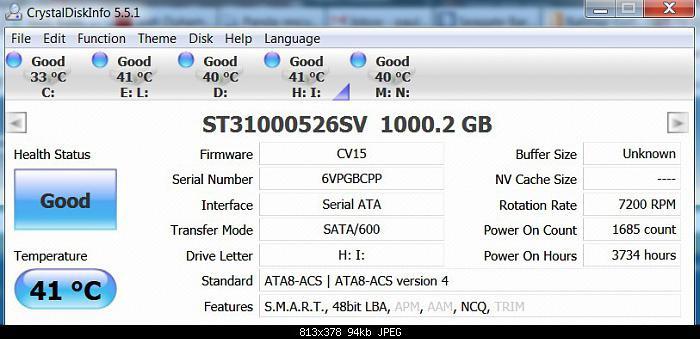
Најприхватљивији и најмоћнији услужни програм који комбинује функције информатора и скенера је ЦристалДисцИнфо. Он, иначе, може не само да приказује информације на уређају, већ и да контролише неке кључне параметре, рецимо, промену брзине вретена.
Провјере ХДД програма за лоше секторе
Говорећи о чињеници да се ради о програму за провјеру ХДД-а за лоше секторе, вриједи напоменути тако моћан програм као што је Вицториа, који је креирао бјелоруски девелопер.
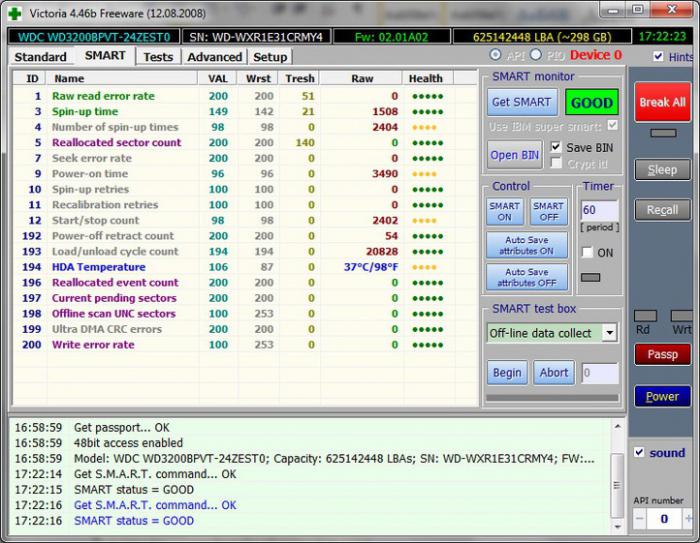
Апликација може да ради иу стандардном режиму у Виндовс окружењу иу ДОС емулацији. Оно што је најзанимљивије, у ДОС-у је да услужни програм показује своје максималне могућности.
Провера површине диска
Тестирање површине чврстог диска (Сурфаце Тест моде) може се користити у стандардним алатима самог оперативног система Виндовс, или се можете обратити специјализованим алатима као што је ХДДСцан.
Важно је напоменути да сам софтверски пакет долази у облику преносиве верзије и не захтева инсталацију на хард диск. Подразумева се да процес скенирања можете покренути чак и са обичног флеш диска користећи подразумеване поставке или примену сопственог (они се налазе у секцији Процес).
Наравно, програм ће моћи да идентификује проблеме са интегритетом ХДД површине, али реанимира оштећени хард диск - не. Али постоји излаз.
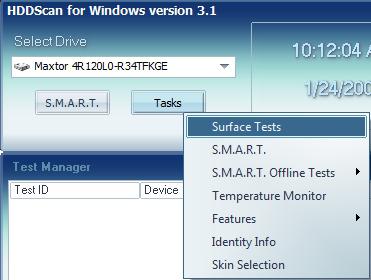
Програм оживљавања
Оживљавање чак и оштећеног тврдог диска или преносивог УСБ ХДД-а може се постићи захваљујући јединственом дизајну названом ХДД Регенератор, који се, када се први пут појавио, прилично узбуђује у области модерних рачунарских технологија.
Према самим програмерима, ова апликација је у стању да поправи физички оштећене секторе површине ХДД-а, користећи технологију преокретања магнетизације. Обични корисник не мора да се бави свим детаљима процеса. Главна ствар је да програм ради савршено. Извана, ово може изгледати чудно: како можете да се магнетизујете хард дриве програмски? Ипак, у комбинацији са употребом физичких метода, овај процес је постао могућ за употребу у стационарним рачунарским системима. Винцхестер чак и демонтирање није потребно.
Опоравак података
Опоравак података је нешто лошији. То је разумљиво, јер није сваки услужни програм способан да ради као ХДД Регенератор.
Наравно, можете саветовати да користите неке софтверске пакете као што је Ацронис Труе Имаге. Али овај услужни програм ради на принципу стварања сигурносне копије. У случају оштећења чврстог диска или случајног брисања информација, боље је користити алате као што су Рецува, ПЦ Инспецтор Филе Рецовери или Рецовер Ми Филес. Али они не могу дати пуну гаранцију за опоравак података, на примјер, ако је ХДД физички оштећен.
Углавном, са довољно великом количином чврстог диска, препоручује се да унапред направите резервне копије података. Онда не морате тражити специјализиране услуге или се борити са начином на који ћете повратити изгубљене информације. 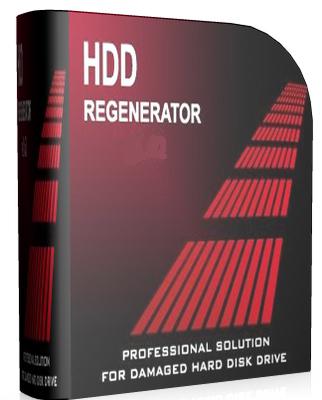
Комплетна решења за тестирање ХДД-а
Да би се извршила свеобухватна провјера, укључујући он-лине набавку информација на уређају, радње које омогућавају потпуну провјеру и поправку кварова и оштећења ХДД-а, опоравак података, итд., Боље је користити неколико софтверских пакета заједно. На пример, у најекстремнијем случају, комбинација може изгледати овако:
- информативна фаза - ЦристалДисцИнфо;
- пуна ХДД провера - Вицториа;
- површински тест - ХДД Сцан;
- поправка оштећеног чврстог диска - ХДД Регенератор.
Који је програм бољи?
Није могуће рећи који је програм за провјеру ХДД-а или пријеносних медија најбољи, с обзиром да готово сви програми имају свој специфични правац.
У принципу, пакет Вицториа (висококвалитетно тестирање ХДД-а на грешке) може се посебно разликовати међу главним апликацијама за провјеру и аутоматско исправљање грешака, а ХДД Регенератор несумњиво припада примату у смислу опоравка диска.
Закључак
Укратко смо говорили о томе шта је ХДД провера и за шта су намењене неке врсте софтверских производа. Међутим, у закључку, треба напоменути да се не препоручује да ваш хард диск доведете у екстремно стање, морате проверити најмање једном месечно. Овај приступ ће избјећи појаву многих проблема у будућности.
У принципу, можете подесити аутоматску проверу чврстог диска по распореду, чак и ако користите стандардни Виндовс Таск Сцхедулер, како не бисте сваки пут позивали процес у ручном режиму. Можете једноставно изабрати право време, али овде треба да узмете у обзир чињеницу да ће, када се процес тестирања покрене, бити веома тешко радити са системом.
Иначе, чак и инсталација конвенционалне јединице за непрекидно напајање или стабилизатор ће заштитити хард диск од штетних ефеката повезаних са пренапонима или прекидима напајања.